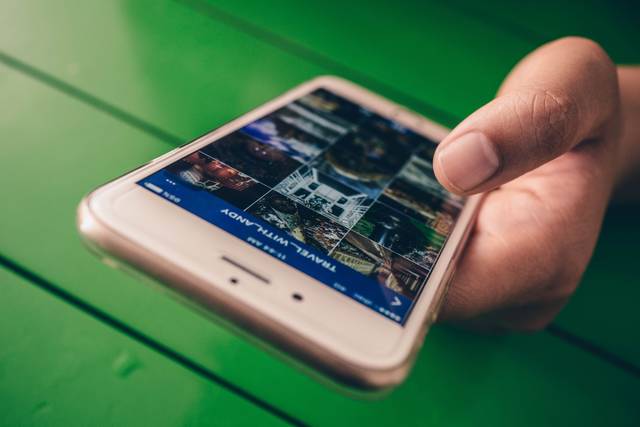2019.8.30
Evernoteは、何でもデータを保存しておけるというのが売りだったので、今ではものすごくデータをため込んでしまったから、使わないわけにもいかなくなっているという人もいるはずです。
また、「何でも保存しておける」を実現するために、ウェブクリップはもちろん、スマホからの写真、スマホからのメモ、紙データのスキャン、メールを直接取り込む、果てはApple Watchなどからの音声メモ入力も可能となりました。
これが非常に便利なのです。
一時これも話題になった「ユビキタスキャプチャ」とはまさにこういうことのはずで、何かのアイデア、頼まれた用事など、どこでも即座にワンタップでメモできるという意味で、これ以上のツールはありません。記憶の外部保存であれば、いまでもEvernoteは最強のツールです。
そこで、なんとかこれを活用できないかという人に向けて、Evernoteのリマインド機能をオススメしたいです。
Evernoteのリマインド機能はメールも使える
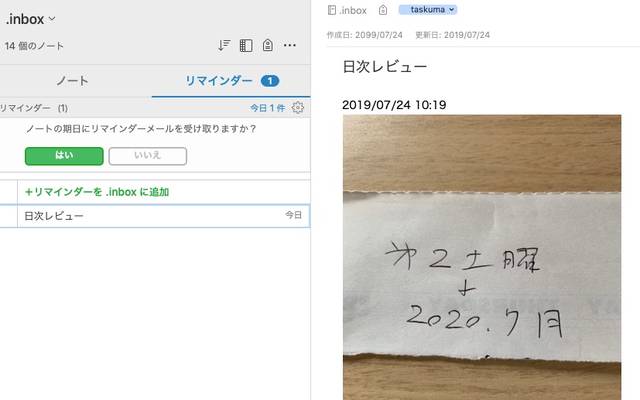
たとえばEvernoteのリマインド機能を使うと、こんなふうに紙メモを写真で撮って、それを特定の日に自分に送りつける、というような使い方も簡単です。
さらにこれを、スマホで確認するのも簡単です。
さらにこれを、スマホで確認するのも簡単です。
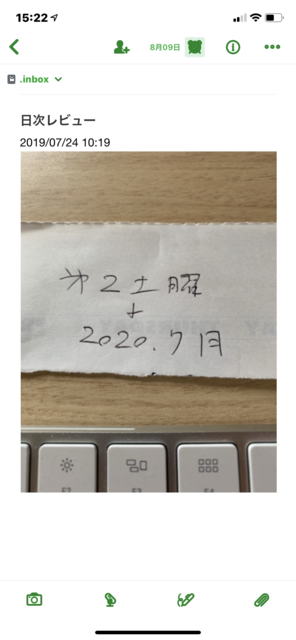
こういうことであれば、他のツールでもいいでしょう。
大事なのは、Evernoteは情報を一元化できるところなのです。写真であろうと、音声だろうと、PDFであろうと、ウェブクリップだろうと、何でも扱えます。そしてあらゆるところに、Evernoteの入り口があります。
これにリマインドをセットする。待ち合わせの場所に関する情報であれ、会議に使う資料であれ、確認すべきメールであれ、確認すべきメッセージであれ、なんでも扱えます。
うちあわせや会議前に必要な資料をリマインドしてもらうことで、特別な情報整理などが不要になります。Evernoteを探せば入っているし、探さなくても必要な日には姿を見せてくれるというのは、未来に来た感があります。
Evernoteの動作は軽快になっている
とは言え、Evernoteは動作が遅い。そういう印象は強くあると思います。とくにスマホのアプリは動作が重々しい。それで使わなくなったという人も多いでしょう。
いまではこれは、だいぶましになりました。さすがに情報ノート件数が万を超えると軽快とは言えませんが、そういう方はアカウントを新しくしたほうがいいでしょう。
情報件数が数千以下のケースならば、ふつうに使えます。
ほとんどの場合、実務的な使用であれば、情報ノートは数千ですむはずなのです。たしかに私もそうしたように「あらゆる人生のデータを閉じ込める」となると、数万という数字になってしまいますが、そのような「ライフログアカウント」と通常使用は分けたほうがいいでしょう。
ほとんどの場合、実務的な使用であれば、情報ノートは数千ですむはずなのです。たしかに私もそうしたように「あらゆる人生のデータを閉じ込める」となると、数万という数字になってしまいますが、そのような「ライフログアカウント」と通常使用は分けたほうがいいでしょう。
Evernoteは相変わらずカレンダー機能がない
このリマインドという使い方をする上で、もっとも物足りないのが「カレンダー機能のないこと」です。特定の日時に資料を見るようにするのはできても、カレンダーというビューがないので、予定管理長期のプロジェクト管理には、なんとも使いにくい部分が依然としてあるのです。
ある資料を9/9の午前9時に見ることにしておく。ということは容易です。しかし、その資料を見るのは、実は翌日の9/10で良くなったというとき、カレンダーからドラッグで日付移動したりはできません。
これはデジタルである以上、絶対にできて良さそうなことで、とても残念です。もしこれができるようになれば、カレンダーの代わりにすらなるのですが。
ともあれ、特定の日時に特定の資料を確認すると言うことが、業務上必須で、しかもそれができればだいたいのところうまくいくという人には、Evernoteは非常に良いツールです。
ともあれ、特定の日時に特定の資料を確認すると言うことが、業務上必須で、しかもそれができればだいたいのところうまくいくという人には、Evernoteは非常に良いツールです。
なんとなく使わなくなっている人もきっと多いでしょう。今一度古いアカウントを掘り起こしてみることをオススメしたいです。